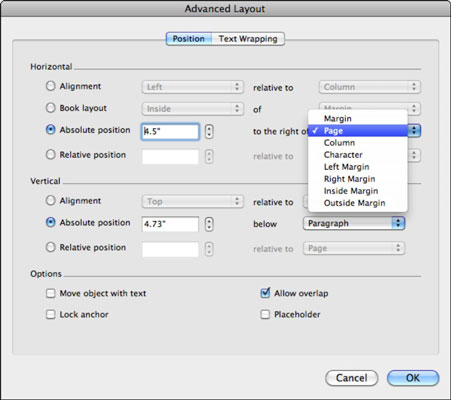V Wordov dokument v Office 2011 za Mac lahko preprosto dodate vse vrste predmetov. Word 2011 vam ponuja bližnjice za pozicioniranje predmeta v dokumentu. Tukaj je, kako do njih:
Izberite predmet.
Na zavihku Oblika traku pojdite v skupino Razporedi in kliknite gumb Položaj.
Izberite položaj iz galerije.

Ko vstavite predmet v Wordov dokument in nato dodate besedilo ali drugo vsebino prej v dokument, se vaš predmet premakne navzdol skupaj z besedilom v dokumentu. Dokument za obdelavo besedil teče na ta način, tako da vaši predmeti ostanejo v enakem relativnem položaju glede na besedilo, ko dodate ali brišete besedilo in predmete. Lahko pa spremenite to vedenje.
Predmet lahko nastavite na točno določenem mestu v dokumentu, tako da besedilo teče okoli predmeta in se ne premika skupaj z besedilom – to je znano kot sidranje. Zamislite si to kot spuščanje sidra za čoln - voda teče mimo, vendar čoln ostane v enakem položaju glede na obalo. Če v Wordu zasidrate predmet na rob, ostane predmet v enakem relativnem položaju. Nezasidrani predmeti in besedilo tečejo okoli predmeta. Ta zmožnost zasidranja je osnova programov za objavljanje, zato je naravno, da jo uporabite v Wordovih pogledih Publishing Layout in Print Layout. Sledite tem korakom, da zasidrate predmet v Wordu:
Izberite predmet.
Na zavihku Oblika traku pojdite v skupino Razporedi in izberite Položaj→ Več možnosti postavitve.
Kliknite zavihek Položaj.
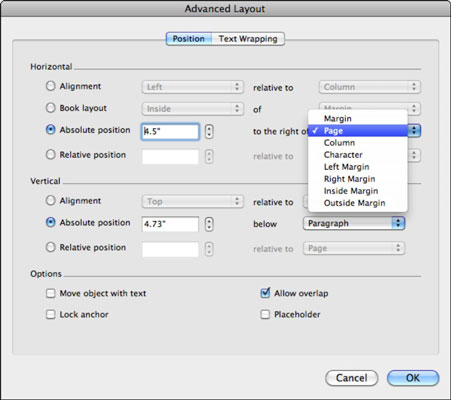
(Izbirno) Natančno nastavite položaj predmeta z uporabo kontrolnikov v tem pogovornem oknu.
Pod Možnosti potrdite polje Zakleni sidro.
Kliknite V redu, da zaprete pogovorno okno Napredna postavitev, nato pa kliknite V redu, da zaprete pogovorno okno Napredna postavitev.
Besedilo zdaj teče v skladu z nastavitvami, ki ste jih naredili, in predmet je zasidran na položaj, ki ste ga izbrali. Čeprav lahko predmet še vedno povlečete na nove položaje na strani, se ne bo premaknil, ko dodate ali izbrišete besedilo.